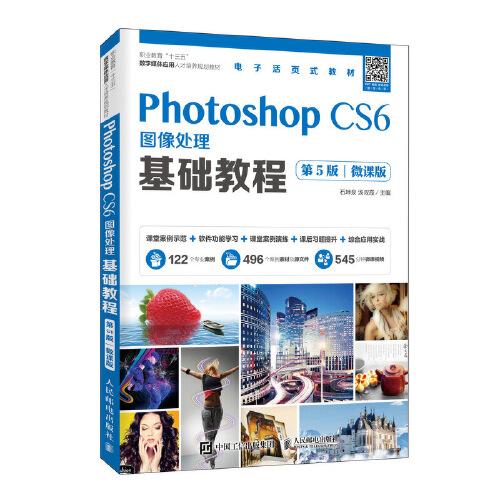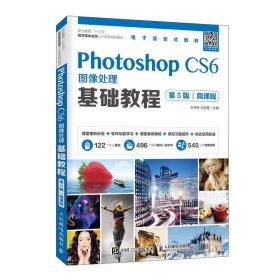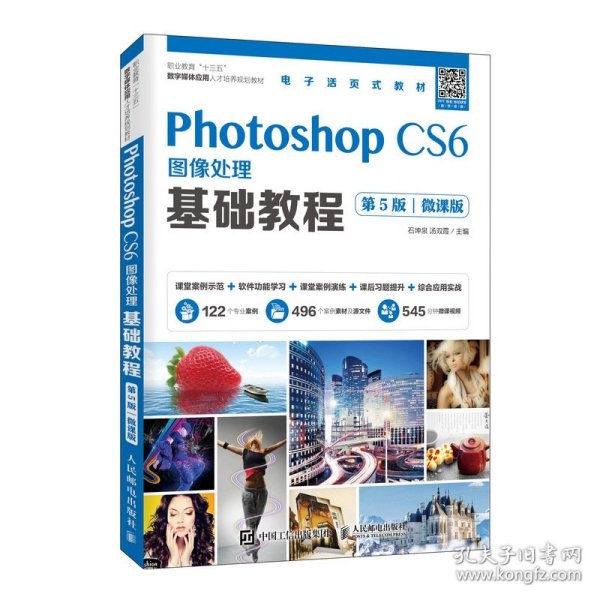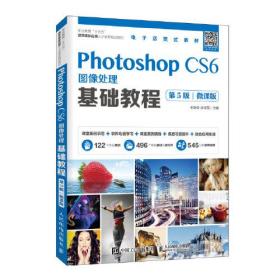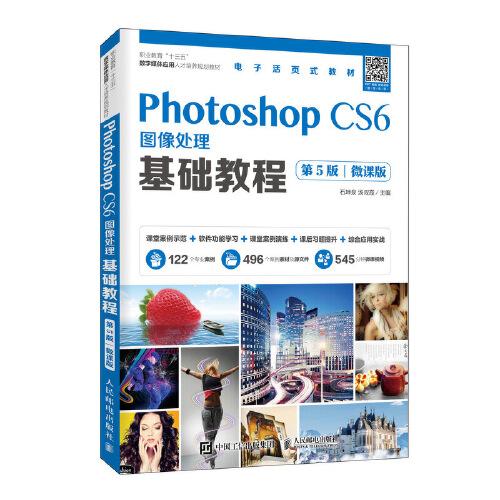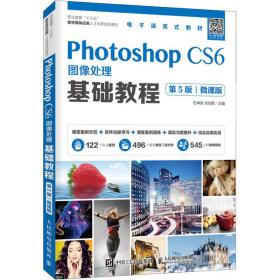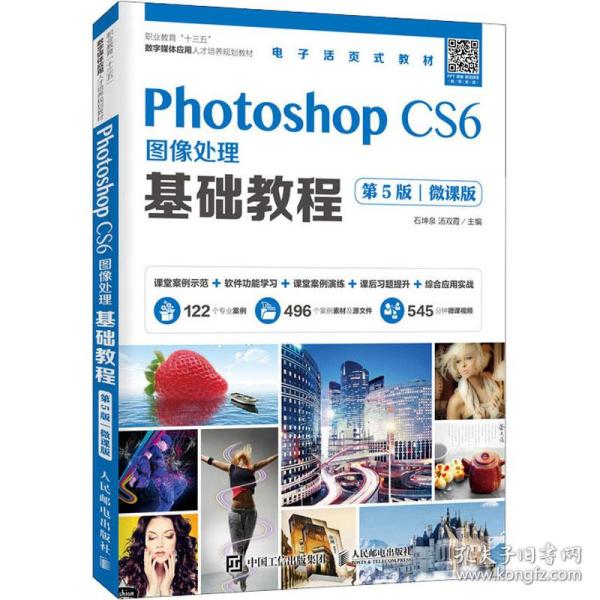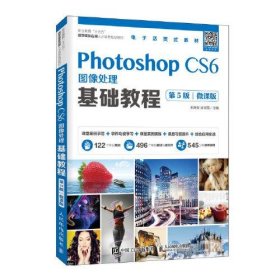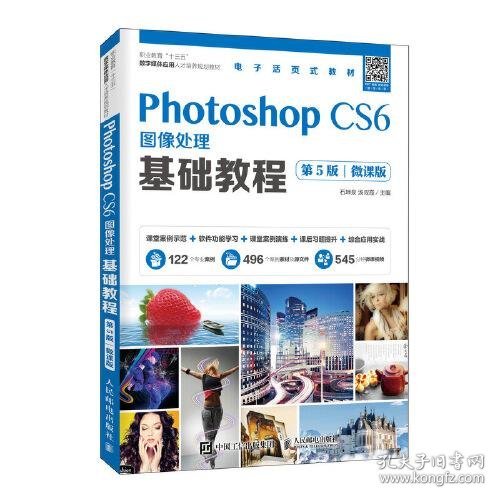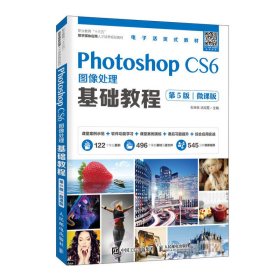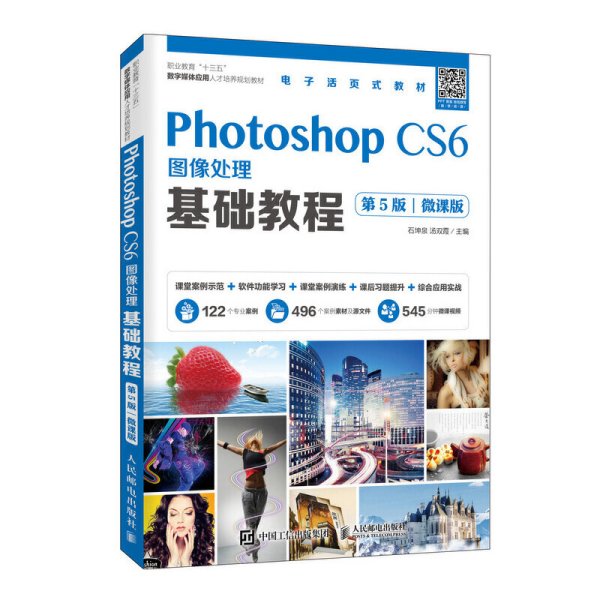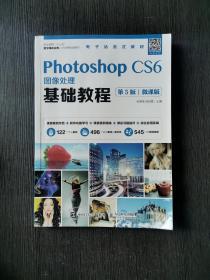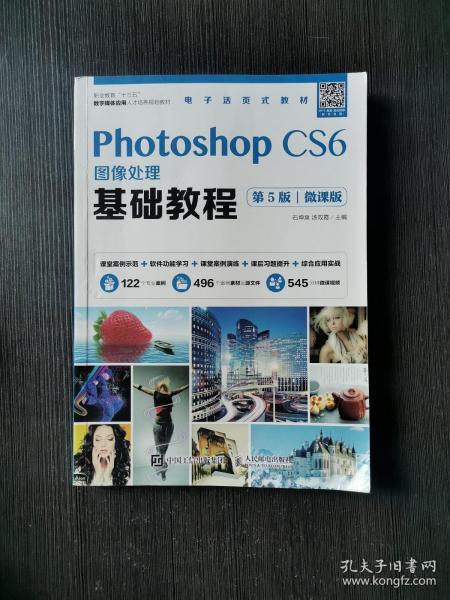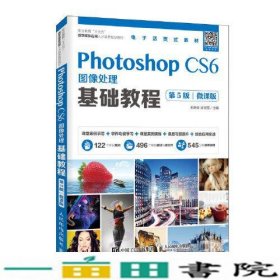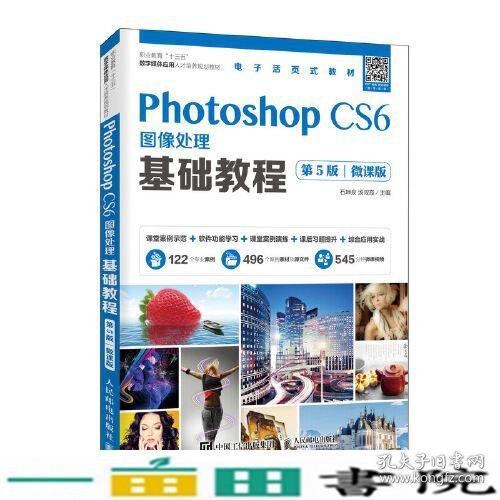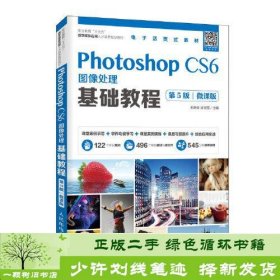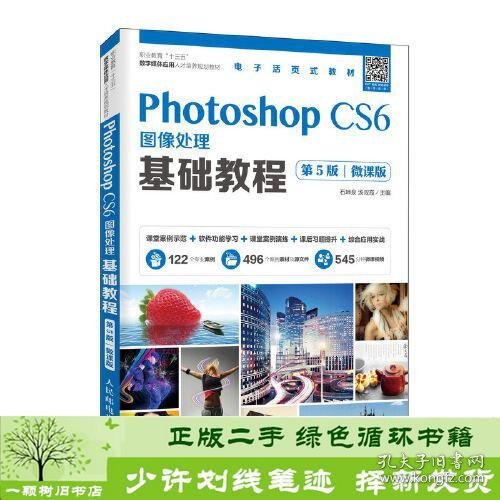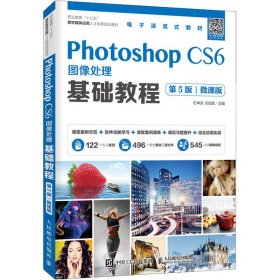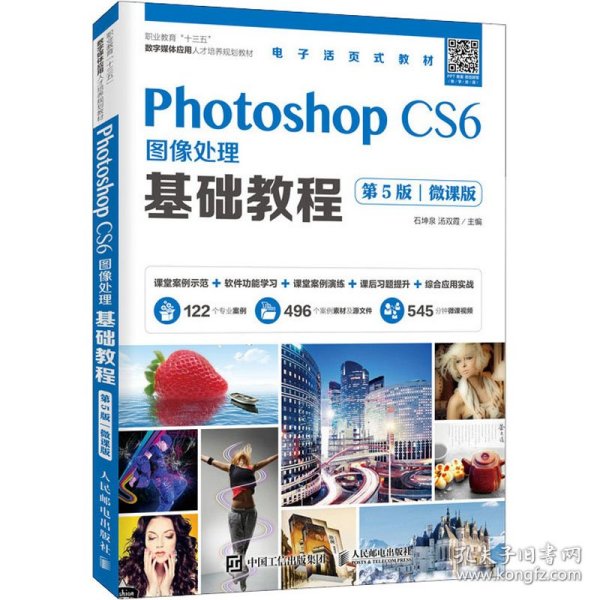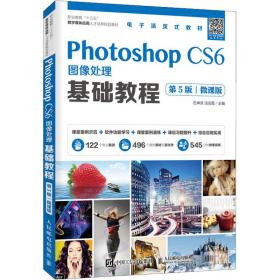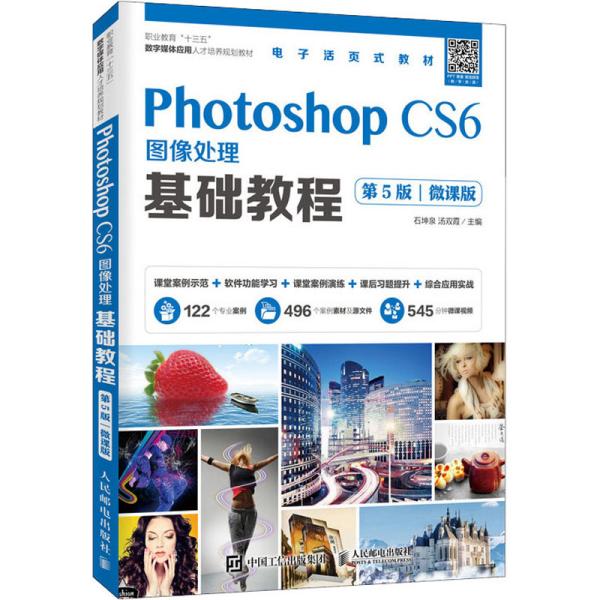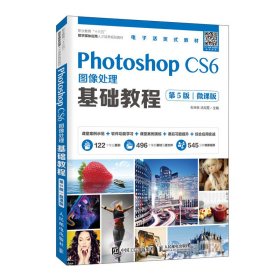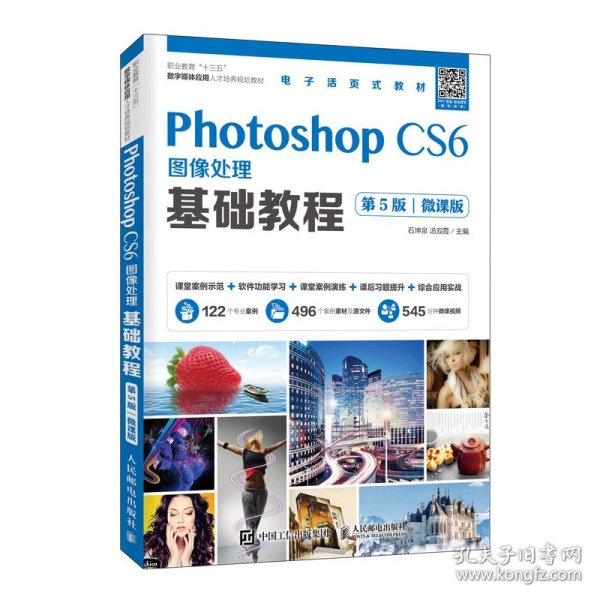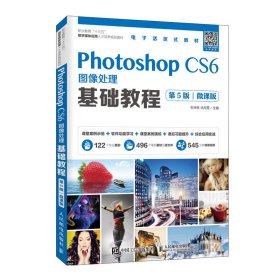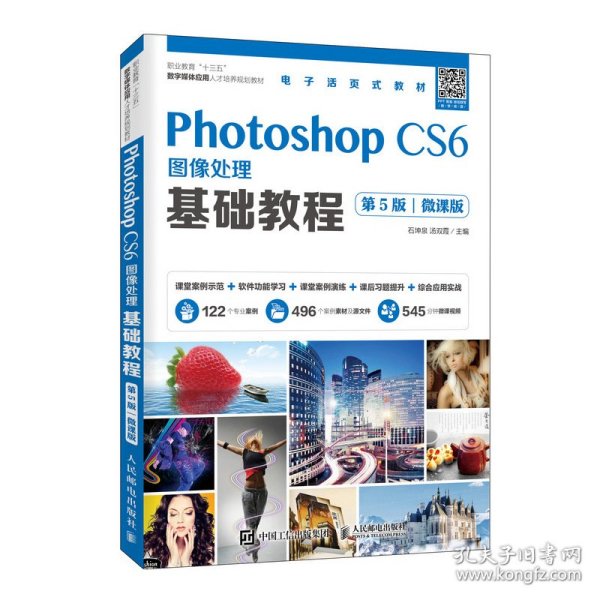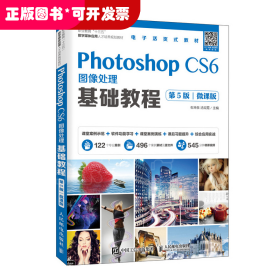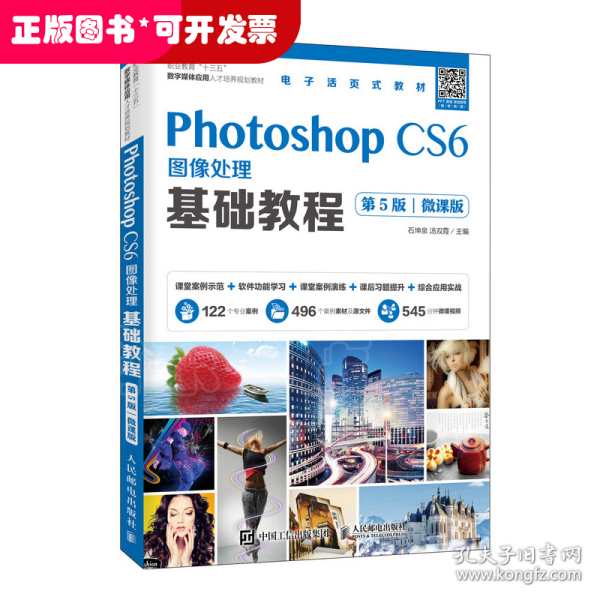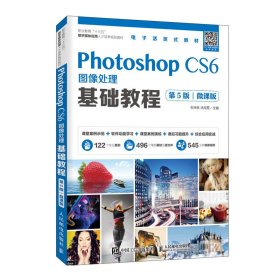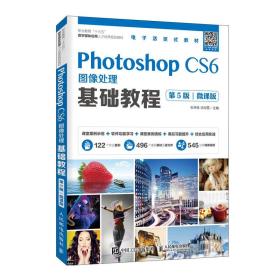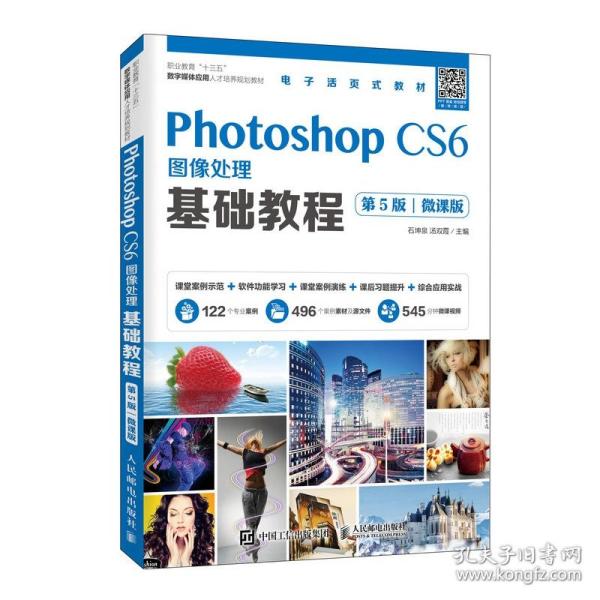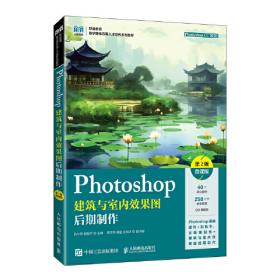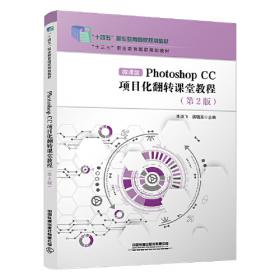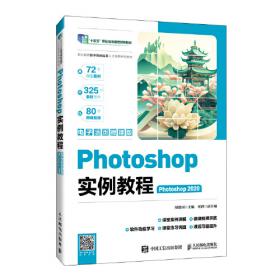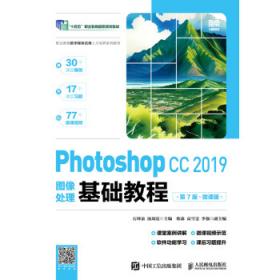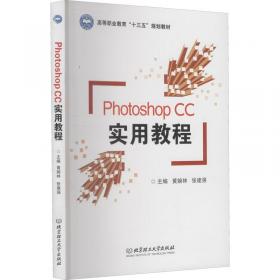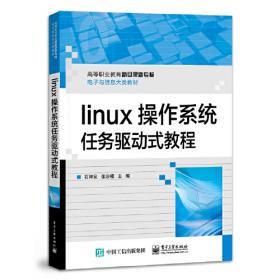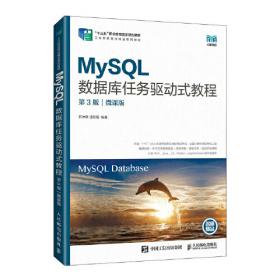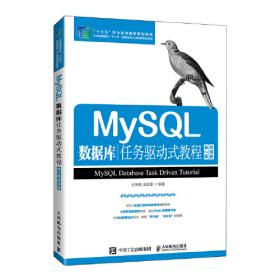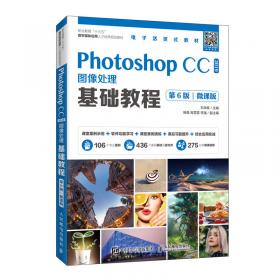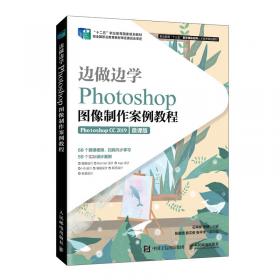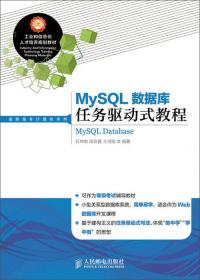Photoshop CS6图像处理基础教程(第5版)(微课版)
出版时间:
2019-11
版次:
5
ISBN:
9787115522979
定价:
59.80
装帧:
其他
开本:
16开
纸张:
胶版纸
30人买过
-
本书全面、系统地介绍了Photoshop CS6的基本操作方法和图形图像处理技巧,包括初识Photoshop CS6、图像处理基础知识、绘制和编辑选区、绘制和修饰图像、编辑图像、调整图像的色彩和色调、图层的应用、文字的使用、图形与路径、通道的应用、滤镜效果、动作的制作、综合应用精彩实例等内容。 本书将案例融入软件功能的介绍过程,在讲解了基础知识和基本操作后,精心设计了课堂案例,力求通过课堂案例演练,使学生快速掌握软件的应用技巧;*后通过课后习题实践,拓展学生的实际应用能力。在本书的*后一章,精心安排了专业设计公司的13个精彩实例,力求通过这些实例的制作,提高学生的设计创意能力。 本书适合作为职业院校数字媒体艺术类专业Photoshop课程的教材,也可供相关人员自学参考。 新架构互联网设计教育研究院由顶尖商业设计师和院校资深教授创立。立足数字艺术教育16年,出版图书270余种,畅销370万册,《中文版Photoshop基础培训教程》销量超30万册,海量专业案例、丰富配套资源、行业操作技巧、核心内容把握、细腻学习安排,为学习者提供足量的知识、实用的方法、有价值的经验,助力设计师不断成长。为教师提供课程标准、授课计划、教案、PPT、案例、视频、题库、实训项目等一站式教学解决方案。 第 1章 初识Photoshop CS6 1
1.1 Photoshop CS6 的系统要求 2
1.2 工作界面的介绍 2
1.2.1 菜单栏及其快捷方式 3
1.2.2 工具箱 4
1.2.3 属性栏 5
1.2.4 状态栏 5
1.2.5 控制面板 6
1.3 如何新建和打开图像 8
1.3.1 新建图像 8
1.3.2 打开图像 8
1.4 如何保存和关闭图像 10
1.4.1 保存图像 10
1.4.2 关闭图像 11
1.5 图像的显示效果 11
1.5.1 100%显示图像 11
1.5.2 放大显示图像 12
1.5.3 缩小显示图像 14
1.5.4 全屏显示图像 15
1.5.5 图像窗口显示 15
1.5.6 观察放大图像 16
1.6 标尺、参考线和网格线的设置 17
1.6.1 标尺的设置 17
1.6.2 参考线的设置 18
1.6.3 网格线的设置 19
1.7 图像和画布尺寸的调整 20
1.7.1 图像尺寸的调整 20
1.7.2 画布尺寸的调整 21
1.8 设置绘图颜色 23
1.8.1 使用色彩控制工具设置颜色 23
1.8.2 使用“吸管”工具设置颜色 24
1.8.3 使用“颜色”控制面板设置颜色 25
1.8.4 使用“色板”控制面板设置颜色 25
1.9 了解图层的含义 27
1.9.1 认识“图层”控制面板 27
1.9.2 认识“图层”菜单 28
1.9.3 新建图层 28
1.9.4 复制图层 29
1.9.5 删除图层 29
1.10 恢复操作的应用 30
1.10.1 恢复到上一步的操作 30
1.10.2 中断操作 30
1.10.3 恢复到操作过程的任意步骤 30
第 2章 图像处理基础知识 32
2.1 像素的概念 33
2.2 位图和矢量图 33
2.2.1 位图 33
2.2.2 矢量图 34
2.3 分辨率 34
2.3.1 图像分辨率 34
2.3.2 屏幕分辨率 35
2.3.3 输出分辨率 35
2.4 图像的色彩模式 35
2.4.1 CMYK 模式 35
2.4.2 RGB 模式 35
2.4.3 Lab 模式 36
2.4.4 HSB 模式 36
2.4.5 索引颜色模式 36
2.4.6 灰度模式 36
2.4.7 位图模式 36
2.4.8 双色调模式 36
2.4.9 多通道模式 36
2.5 将RGB 模式转换成CMYK 模式的最佳时机 37
2.6 常用的图像文件格式 37
2.6.1 PSD 格式和PDD 格式 38
2.6.2 TIF 格式(TIFF) 38
2.6.3 TGA 格式 38
2.6.4 BMP 格式 38
2.6.5 GIF 格式 39
2.6.6 JPEG 格式 39
2.6.7 EPS 格式 39
2.6.8 选择合适的图像文件存储格式 39
第3章 绘制和编辑选区 40
3.1 选择工具的使用 41
3.1.1 选框工具的使用 41
3.1.2 套索工具的使用 44
3.1.3 “魔棒”工具的使用 46
3.1.4 课堂案例—制作圣诞贺卡 46
3.2 选区的操作技巧 50
3.2.1 移动选区 50
3.2.2 调整选区 50
3.2.3 羽化选区 53
3.2.4 课堂案例—制作合成婚纱照 53
课后习题—制作空中楼阁 54
第4章 绘制和修饰图像 55
4.1 绘图工具的使用 56
4.1.1 “画笔”工具的使用 56
4.1.2 课堂案例—漂亮的画笔 63
4.1.3 “橡皮擦”工具的使用 65
4.2 修图工具的使用 66
4.2.1 图章工具的使用 67
4.2.2 课堂案例—制作运动宣传照片 68
4.2.3 “污点修复画笔”工具与“修复画笔”工具 69
4.2.4 课堂案例—修复美女照片 71
4.2.5 “修补”工具与“红眼”工具的使用 73
4.2.6 “模糊”工具、“锐化”工具和“涂抹”工具的使用 77
4.2.7 “减淡”工具、“加深”工具和“海绵”工具的使用 79
4.3 填充工具的使用 80
4.3.1 “渐变”工具和“油漆桶”工具的使用 81
4.3.2 “填充”命令的使用 84
4.3.3 课堂案例—制作卡片 85
4.3.4 “描边”命令的使用 88
课后习题—绘制时尚装饰画 89
第5章 编辑图像 91
5.1 图像编辑工具的使用 92
5.1.1 注释类工具 92
5.1.2 课堂案例—制作展示油画 93
5.1.3 “标尺”工具 95
5.1.4 “抓手”工具 96
5.2 图像的移动、复制和删除 97
5.2.1 图像的移动 97
5.2.2 图像的复制 98
5.2.3 图像的删除 99
5.3 图像的裁剪和变换 100
5.3.1 课堂案例—校正倾斜的照片 100
5.3.2 图像的裁剪 101
5.3.3 图像画布的变换 104
5.3.4 图像选区的变换 104
5.3.5 课堂案例—制作产品手提袋 107
课后习题—制作科技宣传卡 112
第6章 调整图像的色彩和色调 113
6.1 调整 114
6.2 色阶和自动色调 114
6.2.1 色阶 114
6.2.2 自动色调 116
6.3 自动对比度和自动颜色 117
6.3.1 自动对比度 117
6.3.2 自动颜色 117
6.4 曲线 117
6.5 色彩平衡 119
6.6 亮度/对比度 120
6.7 色相/饱和度 120
课堂案例—制作摄影作品展示 121
6.8 颜色 123
6.8.1 去色 123
6.8.2 匹配颜色 123
6.8.3 替换颜色 124
6.8.4 课堂案例—更换衣服颜色 125
6.8.5 可选颜色 126
6.9 通道混合器和渐变映射 127
6.9.1 通道混合器 127
6.9.2 渐变映射 127
6.9.3 课堂案例—制作艺术化照片 128
6.10 照片滤镜 130
6.11 阴影/高光 131
课堂案例—调整曝光不足的照片 131
6.12 反相和色调均化 132
6.12.1 反相 132
6.12.2 色调均化 133
6.13 阈值和色调分离 133
6.13.1 阈值 133
6.13.2 课堂案例—制作个性人物轮廓照片 134
6.13.3 色调分离 136
6.14 变化 137
课后习题—制作城市风光 137
第7章 图层的应用 139
7.1 图层的混合模式 140
7.2 图层特殊效果 141
7.2.1 使用图层特殊效果的方法 142
7.2.2 图层特殊效果介绍 142
7.2.3 课堂案例—制作卡通图标 147
7.2.4 课堂案例—制作趣味文字 150
7.3 图层的编辑 156
7.3.1 图层的显示、选择、链接和排列 156
7.3.2 新建图层组 157
7.3.3 从图层新建组、锁定组内的所有图层 157
7.3.4 合并图层 158
7.3.5 图层面板选项 158
7.3.6 图层复合 158
7.3.7 图层剪贴蒙版 160
7.3.8 课堂案例—制作美妆宣传单 160
7.4 图层的蒙版 164
7.4.1 建立图层蒙板 164
7.4.2 使用图层蒙版 165
7.4.3 课堂案例—制作合成风景照片 166
7.5 新建填充和调整图层 168
7.5.1 新建填充图层 169
7.5.2 新建调整图层 169
7.5.3 课堂案例—制作艺术照片 170
7.6 图层样式 173
7.6.1 “样式”控制面板 173
7.6.2 建立新样式 174
7.6.3 载入样式 174
7.6.4 还原样式的预设值 175
7.6.5 删除样式 175
7.6.6 清除样式 175
课后习题—制作茶道生活照片 176
第8章 文字的使用 177
8.1 文字工具的使用 178
8.1.1 文字工具 178
8.1.2 建立点文字图层 178
8.1.3 建立段落文字图层 179
8.1.4 消除文字锯齿 179
8.2 转换文字图层 180
8.2.1 将文字转换为路径 180
8.2.2 将文字转换为形状 180
8.2.3 文字的横排与直排 180
8.2.4 点文字图层与段落文字图层的转换 181
8.3 文字变形效果 181
8.4 沿路径排列文字 182
课堂案例—制作文字效果 183
8.5 字符与段落的设置 187
8.5.1 “字符”控制面板 187
8.5.2 课堂案例—制作房地产广告 191
8.5.3 “段落”控制面板 196
课后习题—制作运动鞋促销海报 197
第9章 图形与路径 198
9.1 绘制图形 199
9.1.1 “矩形”工具的使用 199
9.1.2 “圆角矩形”工具的使用 199
9.1.3 “椭圆”工具的使用 200
9.1.4 “多边形”工具的使用 200
9.1.5 “直线”工具的使用 201
9.1.6 “自定形状”工具的使用 202
9.1.7 课堂案例—制作炫彩图标 203
9.2 绘制和选取路径 207
9.2.1 了解路径的含义 207
9.2.2 “钢笔”工具的使用 208
9.2.3 “自由钢笔”工具的使用 209
9.2.4 “添加锚点”工具的使用 209
9.2.5 “删除锚点”工具的使用 210
9.2.6 “转换点”工具的使用 210
9.2.7 “路径选择”工具的使用 211
9.2.8 “直接选择”工具的使用 211
9.3 “路径”控制面板 211
9.3.1 认识“路径”控制面板 211
9.3.2 新建路径 213
9.3.3 保存路径 213
9.3.4 复制、删除、重命名路径 213
9.3.5 选区和路径的转换 214
9.3.6 用前景色填充路径 215
9.3.7 用画笔描边路径 216
9.3.8 课堂案例—制作路径特效 217
9.3.9 剪贴路径 219
9.3.10 路径面板选项 219
9.4 创建3D 图形 219
9.5 使用3D 工具 220
课后习题—制作圣诞主题图案 221
第 10章 通道的应用 223
10.1 通道的含义 224
10.2 “通道”控制面板 224
10.3 通道的操作 225
10.3.1 创建新通道 225
10.3.2 复制通道 226
10.3.3 删除通道 226
10.3.4 专色通道 226
10.3.5 通道选项 227
10.3.6 分离与合并通道 228
10.3.7 课堂案例—变换时尚背景 229
10.3.8 通道面板选项 231
10.4 通道蒙版 231
10.4.1 快速蒙版的制作 231
10.4.2 在Alpha 通道中存储蒙版 233
10.5 通道运算 234
10.5.1 应用图像 234
10.5.2 课堂案例—制作合成图像 236
10.5.3 运算 237
课后习题—使用通道更换照片背景 238
第 11章 滤镜效果 239
11.1 “滤镜”菜单介绍 240
11.2 滤镜与图像模式 240
11.3 滤镜效果介绍 240
11.3.1 滤镜库 240
11.3.2 课堂案例—制作海洋拼贴画 246
11.3.3 “自适应广角”滤镜 249
11.3.4 “镜头校正”滤镜 250
11.3.5 “液化”滤镜 251
11.3.6 课堂案例—制作液化文字 252
11.3.7 “油画”滤镜 256
11.3.8 “消失点”滤镜 257
11.3.9 “风格化”滤镜组 258
11.3.10 “模糊”滤镜组 259
11.3.11 课堂案例—制作素描图像 260
11.3.12 “扭曲”滤镜组 261
11.3.13 课堂案例—制作滤镜扭曲 262
11.3.14 “锐化”滤镜组 263
11.3.15 “视频”滤镜 263
11.3.16 “像素化”滤镜组 264
11.3.17 “渲染”滤镜组 264
11.3.18 课堂案例—制作舞蹈宣传单 265
11.3.19 “杂色”滤镜组 267
11.3.20 “其他”滤镜组 267
11.3.21 课堂案例—制作淡彩钢笔画 268
11.3.22 “Digimarc”滤镜组 270
11.4 滤镜使用技巧 270
11.4.1 重复使用滤镜 270
11.4.2 对通道使用滤镜 270
11.4.3 对图像局部使用滤镜 271
11.4.4 对滤镜效果进行调整 271
课后习题—制作荷花纹理 272
第 12章 动作的制作 273
12.1 “动作”控制面板 274
12.2 记录并应用动作 275
12.2.1 课堂案例—柔和分离色调效果 277
12.2.2 课堂案例—制作炫酷海报 278
课后习题—创建LOMO 特效动作 280
第 13 章
综合应用精彩实例 281
13.1 更换照片背景 282
13.2 调整照片颜色 284
13.3 局部灰度照片 287
课堂练习—制作烛台特效 288
课后习题—制作动感舞者 289
13.4 制作粒子光 289
13.5 添加文身 295
13.6 制作主题海报 296
课堂练习—制作手绘图形 301
课后习题—制作漂浮的水果 302
13.7 制作相机图标 302
课堂练习—制作收音机图标 306
课后习题—制作视频图标 307
13.8 制作荷花餐具 308
课堂练习—制作美丽夕阳插画 310
课后习题—制作海湾插画 310
13.9 制作生日贺卡 311
课堂练习—制作美容宣传卡 315
课后习题—制作春节贺卡 315
13.10 制作房地产广告 316
课堂练习—制作电视广告 322
课后习题—制作汽车广告 322
13.11 制作美食书籍封面 323
课堂练习—制作少儿读物书籍封面 330
课后习题—制作儿童教育书籍封面 330
13.12 制作零食包装 331
课堂练习—制作曲奇包装 336
课后习题—制作书籍包装 337
13.13 制作数码产品网页 337
课堂练习—制作家具网页 342
课后习题—制作绿色粮仓网页 343
-
内容简介:
本书全面、系统地介绍了Photoshop CS6的基本操作方法和图形图像处理技巧,包括初识Photoshop CS6、图像处理基础知识、绘制和编辑选区、绘制和修饰图像、编辑图像、调整图像的色彩和色调、图层的应用、文字的使用、图形与路径、通道的应用、滤镜效果、动作的制作、综合应用精彩实例等内容。 本书将案例融入软件功能的介绍过程,在讲解了基础知识和基本操作后,精心设计了课堂案例,力求通过课堂案例演练,使学生快速掌握软件的应用技巧;*后通过课后习题实践,拓展学生的实际应用能力。在本书的*后一章,精心安排了专业设计公司的13个精彩实例,力求通过这些实例的制作,提高学生的设计创意能力。 本书适合作为职业院校数字媒体艺术类专业Photoshop课程的教材,也可供相关人员自学参考。
-
作者简介:
新架构互联网设计教育研究院由顶尖商业设计师和院校资深教授创立。立足数字艺术教育16年,出版图书270余种,畅销370万册,《中文版Photoshop基础培训教程》销量超30万册,海量专业案例、丰富配套资源、行业操作技巧、核心内容把握、细腻学习安排,为学习者提供足量的知识、实用的方法、有价值的经验,助力设计师不断成长。为教师提供课程标准、授课计划、教案、PPT、案例、视频、题库、实训项目等一站式教学解决方案。
-
目录:
第 1章 初识Photoshop CS6 1
1.1 Photoshop CS6 的系统要求 2
1.2 工作界面的介绍 2
1.2.1 菜单栏及其快捷方式 3
1.2.2 工具箱 4
1.2.3 属性栏 5
1.2.4 状态栏 5
1.2.5 控制面板 6
1.3 如何新建和打开图像 8
1.3.1 新建图像 8
1.3.2 打开图像 8
1.4 如何保存和关闭图像 10
1.4.1 保存图像 10
1.4.2 关闭图像 11
1.5 图像的显示效果 11
1.5.1 100%显示图像 11
1.5.2 放大显示图像 12
1.5.3 缩小显示图像 14
1.5.4 全屏显示图像 15
1.5.5 图像窗口显示 15
1.5.6 观察放大图像 16
1.6 标尺、参考线和网格线的设置 17
1.6.1 标尺的设置 17
1.6.2 参考线的设置 18
1.6.3 网格线的设置 19
1.7 图像和画布尺寸的调整 20
1.7.1 图像尺寸的调整 20
1.7.2 画布尺寸的调整 21
1.8 设置绘图颜色 23
1.8.1 使用色彩控制工具设置颜色 23
1.8.2 使用“吸管”工具设置颜色 24
1.8.3 使用“颜色”控制面板设置颜色 25
1.8.4 使用“色板”控制面板设置颜色 25
1.9 了解图层的含义 27
1.9.1 认识“图层”控制面板 27
1.9.2 认识“图层”菜单 28
1.9.3 新建图层 28
1.9.4 复制图层 29
1.9.5 删除图层 29
1.10 恢复操作的应用 30
1.10.1 恢复到上一步的操作 30
1.10.2 中断操作 30
1.10.3 恢复到操作过程的任意步骤 30
第 2章 图像处理基础知识 32
2.1 像素的概念 33
2.2 位图和矢量图 33
2.2.1 位图 33
2.2.2 矢量图 34
2.3 分辨率 34
2.3.1 图像分辨率 34
2.3.2 屏幕分辨率 35
2.3.3 输出分辨率 35
2.4 图像的色彩模式 35
2.4.1 CMYK 模式 35
2.4.2 RGB 模式 35
2.4.3 Lab 模式 36
2.4.4 HSB 模式 36
2.4.5 索引颜色模式 36
2.4.6 灰度模式 36
2.4.7 位图模式 36
2.4.8 双色调模式 36
2.4.9 多通道模式 36
2.5 将RGB 模式转换成CMYK 模式的最佳时机 37
2.6 常用的图像文件格式 37
2.6.1 PSD 格式和PDD 格式 38
2.6.2 TIF 格式(TIFF) 38
2.6.3 TGA 格式 38
2.6.4 BMP 格式 38
2.6.5 GIF 格式 39
2.6.6 JPEG 格式 39
2.6.7 EPS 格式 39
2.6.8 选择合适的图像文件存储格式 39
第3章 绘制和编辑选区 40
3.1 选择工具的使用 41
3.1.1 选框工具的使用 41
3.1.2 套索工具的使用 44
3.1.3 “魔棒”工具的使用 46
3.1.4 课堂案例—制作圣诞贺卡 46
3.2 选区的操作技巧 50
3.2.1 移动选区 50
3.2.2 调整选区 50
3.2.3 羽化选区 53
3.2.4 课堂案例—制作合成婚纱照 53
课后习题—制作空中楼阁 54
第4章 绘制和修饰图像 55
4.1 绘图工具的使用 56
4.1.1 “画笔”工具的使用 56
4.1.2 课堂案例—漂亮的画笔 63
4.1.3 “橡皮擦”工具的使用 65
4.2 修图工具的使用 66
4.2.1 图章工具的使用 67
4.2.2 课堂案例—制作运动宣传照片 68
4.2.3 “污点修复画笔”工具与“修复画笔”工具 69
4.2.4 课堂案例—修复美女照片 71
4.2.5 “修补”工具与“红眼”工具的使用 73
4.2.6 “模糊”工具、“锐化”工具和“涂抹”工具的使用 77
4.2.7 “减淡”工具、“加深”工具和“海绵”工具的使用 79
4.3 填充工具的使用 80
4.3.1 “渐变”工具和“油漆桶”工具的使用 81
4.3.2 “填充”命令的使用 84
4.3.3 课堂案例—制作卡片 85
4.3.4 “描边”命令的使用 88
课后习题—绘制时尚装饰画 89
第5章 编辑图像 91
5.1 图像编辑工具的使用 92
5.1.1 注释类工具 92
5.1.2 课堂案例—制作展示油画 93
5.1.3 “标尺”工具 95
5.1.4 “抓手”工具 96
5.2 图像的移动、复制和删除 97
5.2.1 图像的移动 97
5.2.2 图像的复制 98
5.2.3 图像的删除 99
5.3 图像的裁剪和变换 100
5.3.1 课堂案例—校正倾斜的照片 100
5.3.2 图像的裁剪 101
5.3.3 图像画布的变换 104
5.3.4 图像选区的变换 104
5.3.5 课堂案例—制作产品手提袋 107
课后习题—制作科技宣传卡 112
第6章 调整图像的色彩和色调 113
6.1 调整 114
6.2 色阶和自动色调 114
6.2.1 色阶 114
6.2.2 自动色调 116
6.3 自动对比度和自动颜色 117
6.3.1 自动对比度 117
6.3.2 自动颜色 117
6.4 曲线 117
6.5 色彩平衡 119
6.6 亮度/对比度 120
6.7 色相/饱和度 120
课堂案例—制作摄影作品展示 121
6.8 颜色 123
6.8.1 去色 123
6.8.2 匹配颜色 123
6.8.3 替换颜色 124
6.8.4 课堂案例—更换衣服颜色 125
6.8.5 可选颜色 126
6.9 通道混合器和渐变映射 127
6.9.1 通道混合器 127
6.9.2 渐变映射 127
6.9.3 课堂案例—制作艺术化照片 128
6.10 照片滤镜 130
6.11 阴影/高光 131
课堂案例—调整曝光不足的照片 131
6.12 反相和色调均化 132
6.12.1 反相 132
6.12.2 色调均化 133
6.13 阈值和色调分离 133
6.13.1 阈值 133
6.13.2 课堂案例—制作个性人物轮廓照片 134
6.13.3 色调分离 136
6.14 变化 137
课后习题—制作城市风光 137
第7章 图层的应用 139
7.1 图层的混合模式 140
7.2 图层特殊效果 141
7.2.1 使用图层特殊效果的方法 142
7.2.2 图层特殊效果介绍 142
7.2.3 课堂案例—制作卡通图标 147
7.2.4 课堂案例—制作趣味文字 150
7.3 图层的编辑 156
7.3.1 图层的显示、选择、链接和排列 156
7.3.2 新建图层组 157
7.3.3 从图层新建组、锁定组内的所有图层 157
7.3.4 合并图层 158
7.3.5 图层面板选项 158
7.3.6 图层复合 158
7.3.7 图层剪贴蒙版 160
7.3.8 课堂案例—制作美妆宣传单 160
7.4 图层的蒙版 164
7.4.1 建立图层蒙板 164
7.4.2 使用图层蒙版 165
7.4.3 课堂案例—制作合成风景照片 166
7.5 新建填充和调整图层 168
7.5.1 新建填充图层 169
7.5.2 新建调整图层 169
7.5.3 课堂案例—制作艺术照片 170
7.6 图层样式 173
7.6.1 “样式”控制面板 173
7.6.2 建立新样式 174
7.6.3 载入样式 174
7.6.4 还原样式的预设值 175
7.6.5 删除样式 175
7.6.6 清除样式 175
课后习题—制作茶道生活照片 176
第8章 文字的使用 177
8.1 文字工具的使用 178
8.1.1 文字工具 178
8.1.2 建立点文字图层 178
8.1.3 建立段落文字图层 179
8.1.4 消除文字锯齿 179
8.2 转换文字图层 180
8.2.1 将文字转换为路径 180
8.2.2 将文字转换为形状 180
8.2.3 文字的横排与直排 180
8.2.4 点文字图层与段落文字图层的转换 181
8.3 文字变形效果 181
8.4 沿路径排列文字 182
课堂案例—制作文字效果 183
8.5 字符与段落的设置 187
8.5.1 “字符”控制面板 187
8.5.2 课堂案例—制作房地产广告 191
8.5.3 “段落”控制面板 196
课后习题—制作运动鞋促销海报 197
第9章 图形与路径 198
9.1 绘制图形 199
9.1.1 “矩形”工具的使用 199
9.1.2 “圆角矩形”工具的使用 199
9.1.3 “椭圆”工具的使用 200
9.1.4 “多边形”工具的使用 200
9.1.5 “直线”工具的使用 201
9.1.6 “自定形状”工具的使用 202
9.1.7 课堂案例—制作炫彩图标 203
9.2 绘制和选取路径 207
9.2.1 了解路径的含义 207
9.2.2 “钢笔”工具的使用 208
9.2.3 “自由钢笔”工具的使用 209
9.2.4 “添加锚点”工具的使用 209
9.2.5 “删除锚点”工具的使用 210
9.2.6 “转换点”工具的使用 210
9.2.7 “路径选择”工具的使用 211
9.2.8 “直接选择”工具的使用 211
9.3 “路径”控制面板 211
9.3.1 认识“路径”控制面板 211
9.3.2 新建路径 213
9.3.3 保存路径 213
9.3.4 复制、删除、重命名路径 213
9.3.5 选区和路径的转换 214
9.3.6 用前景色填充路径 215
9.3.7 用画笔描边路径 216
9.3.8 课堂案例—制作路径特效 217
9.3.9 剪贴路径 219
9.3.10 路径面板选项 219
9.4 创建3D 图形 219
9.5 使用3D 工具 220
课后习题—制作圣诞主题图案 221
第 10章 通道的应用 223
10.1 通道的含义 224
10.2 “通道”控制面板 224
10.3 通道的操作 225
10.3.1 创建新通道 225
10.3.2 复制通道 226
10.3.3 删除通道 226
10.3.4 专色通道 226
10.3.5 通道选项 227
10.3.6 分离与合并通道 228
10.3.7 课堂案例—变换时尚背景 229
10.3.8 通道面板选项 231
10.4 通道蒙版 231
10.4.1 快速蒙版的制作 231
10.4.2 在Alpha 通道中存储蒙版 233
10.5 通道运算 234
10.5.1 应用图像 234
10.5.2 课堂案例—制作合成图像 236
10.5.3 运算 237
课后习题—使用通道更换照片背景 238
第 11章 滤镜效果 239
11.1 “滤镜”菜单介绍 240
11.2 滤镜与图像模式 240
11.3 滤镜效果介绍 240
11.3.1 滤镜库 240
11.3.2 课堂案例—制作海洋拼贴画 246
11.3.3 “自适应广角”滤镜 249
11.3.4 “镜头校正”滤镜 250
11.3.5 “液化”滤镜 251
11.3.6 课堂案例—制作液化文字 252
11.3.7 “油画”滤镜 256
11.3.8 “消失点”滤镜 257
11.3.9 “风格化”滤镜组 258
11.3.10 “模糊”滤镜组 259
11.3.11 课堂案例—制作素描图像 260
11.3.12 “扭曲”滤镜组 261
11.3.13 课堂案例—制作滤镜扭曲 262
11.3.14 “锐化”滤镜组 263
11.3.15 “视频”滤镜 263
11.3.16 “像素化”滤镜组 264
11.3.17 “渲染”滤镜组 264
11.3.18 课堂案例—制作舞蹈宣传单 265
11.3.19 “杂色”滤镜组 267
11.3.20 “其他”滤镜组 267
11.3.21 课堂案例—制作淡彩钢笔画 268
11.3.22 “Digimarc”滤镜组 270
11.4 滤镜使用技巧 270
11.4.1 重复使用滤镜 270
11.4.2 对通道使用滤镜 270
11.4.3 对图像局部使用滤镜 271
11.4.4 对滤镜效果进行调整 271
课后习题—制作荷花纹理 272
第 12章 动作的制作 273
12.1 “动作”控制面板 274
12.2 记录并应用动作 275
12.2.1 课堂案例—柔和分离色调效果 277
12.2.2 课堂案例—制作炫酷海报 278
课后习题—创建LOMO 特效动作 280
第 13 章
综合应用精彩实例 281
13.1 更换照片背景 282
13.2 调整照片颜色 284
13.3 局部灰度照片 287
课堂练习—制作烛台特效 288
课后习题—制作动感舞者 289
13.4 制作粒子光 289
13.5 添加文身 295
13.6 制作主题海报 296
课堂练习—制作手绘图形 301
课后习题—制作漂浮的水果 302
13.7 制作相机图标 302
课堂练习—制作收音机图标 306
课后习题—制作视频图标 307
13.8 制作荷花餐具 308
课堂练习—制作美丽夕阳插画 310
课后习题—制作海湾插画 310
13.9 制作生日贺卡 311
课堂练习—制作美容宣传卡 315
课后习题—制作春节贺卡 315
13.10 制作房地产广告 316
课堂练习—制作电视广告 322
课后习题—制作汽车广告 322
13.11 制作美食书籍封面 323
课堂练习—制作少儿读物书籍封面 330
课后习题—制作儿童教育书籍封面 330
13.12 制作零食包装 331
课堂练习—制作曲奇包装 336
课后习题—制作书籍包装 337
13.13 制作数码产品网页 337
课堂练习—制作家具网页 342
课后习题—制作绿色粮仓网页 343
查看详情
-
全新
浙江省嘉兴市
平均发货13小时
成功完成率94.36%
-
全新
河北省保定市
平均发货28小时
成功完成率90.84%
-
全新
北京市通州区
平均发货9小时
成功完成率92.71%
-
全新
河北省保定市
平均发货19小时
成功完成率88.32%
-
全新
江苏省苏州市
平均发货9小时
成功完成率95.64%
-
全新
北京市朝阳区
平均发货16小时
成功完成率95.24%
-
九品
北京市通州区
平均发货10小时
成功完成率87.69%
-
全新
天津市河东区
平均发货24小时
成功完成率90.89%
-
全新
北京市朝阳区
平均发货16小时
成功完成率95.24%
-
八五品
湖南省长沙市
平均发货13小时
成功完成率91.51%
-
九品
北京市通州区
平均发货10小时
成功完成率87.69%
-
八五品
北京市海淀区
平均发货12小时
成功完成率93.2%
-
九品
北京市通州区
平均发货9小时
成功完成率92.92%
-
八五品
山东省枣庄市
平均发货9小时
成功完成率88.66%
-
全新
江苏省南京市
平均发货15小时
成功完成率82.4%
-
九五品
江西省南昌市
平均发货24小时
成功完成率84.97%
-
全新
河北省保定市
平均发货26小时
成功完成率89.16%
-
八五品
山东省滨州市
平均发货16小时
成功完成率74.61%
-
八五品
山东省滨州市
平均发货23小时
成功完成率81.44%
-
全新
北京市丰台区
平均发货25小时
成功完成率87.43%
-
全新
北京市朝阳区
平均发货15小时
成功完成率96.17%
-
全新
河北省保定市
平均发货23小时
成功完成率82.17%
-
八五品
山东省枣庄市
平均发货10小时
成功完成率86.65%
-
八五品
山东省济南市
平均发货10小时
成功完成率89.41%
-
九五品
河北省保定市
平均发货19小时
成功完成率78.76%
-
八五品
福建省泉州市
平均发货8小时
成功完成率93.73%
-
八五品
重庆市沙坪坝区
平均发货10小时
成功完成率91.37%
-
八五品
重庆市沙坪坝区
平均发货9小时
成功完成率85.18%
-
八五品
山东省滨州市
平均发货13小时
成功完成率90.93%
-
八五品
重庆市沙坪坝区
平均发货10小时
成功完成率74.43%
-
八五品
河南省鹤壁市
平均发货20小时
成功完成率90.89%
-
九五品
河南省鹤壁市
平均发货24小时
成功完成率88.46%
-
全新
河北省保定市
平均发货23小时
成功完成率82.17%
-
全新
四川省成都市
平均发货31小时
成功完成率83.78%
-
全新
河北省保定市
平均发货32小时
成功完成率85.76%
-
八五品
河南省鹤壁市
平均发货24小时
成功完成率88.46%
-
九五品
河南省鹤壁市
平均发货20小时
成功完成率90.89%
-
全新
江苏省南京市
平均发货7小时
成功完成率98.19%
-
全新
河北省保定市
平均发货26小时
成功完成率85.06%
-
全新
江苏省无锡市
平均发货8小时
成功完成率96.15%
-
八五品
北京市通州区
平均发货14小时
成功完成率95.64%
-
全新
四川省成都市
平均发货14小时
成功完成率80.09%
-
全新
北京市海淀区
平均发货20小时
成功完成率86.39%
-
八品
山西省临汾市
平均发货15小时
成功完成率90.58%
-
八五品
山西省临汾市
平均发货15小时
成功完成率76.1%
-
全新
天津市西青区
平均发货14小时
成功完成率89.7%
-
全新
广东省广州市
平均发货19小时
成功完成率88.58%
-
全新
北京市西城区
平均发货19小时
成功完成率88.89%
-
全新
河北省保定市
平均发货22小时
成功完成率87.43%
-
全新
河北省保定市
平均发货31小时
成功完成率86.44%

 占位居中
占位居中